系统大全为您提供
估计大家有时候感觉电脑内存老是在50%以上,觉得比较卡。其实我们可以提高以下电脑的虚拟内存来提高电脑的性能。现在大家普遍使用的是深度win7旗舰版,那作者就简单的讲以下深度win7旗舰版是如何设置的。优化后妈妈再也不用担心我玩游戏了。好了,下面开讲。操作方法:1、首先打开电脑,我的电脑,右键,打开属性。如图所示。
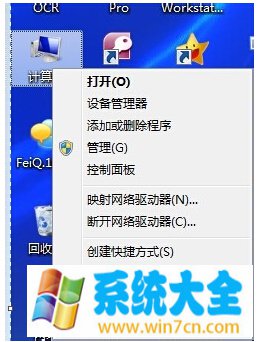
2、在我的电脑属性面板中,如图所示,选中高级系统设置,在弹出的框内选择设置,出来性能选项,如果新手不懂的话这里可以选择最佳性能模式,点击上面的高级就出来虚拟内存的设置。
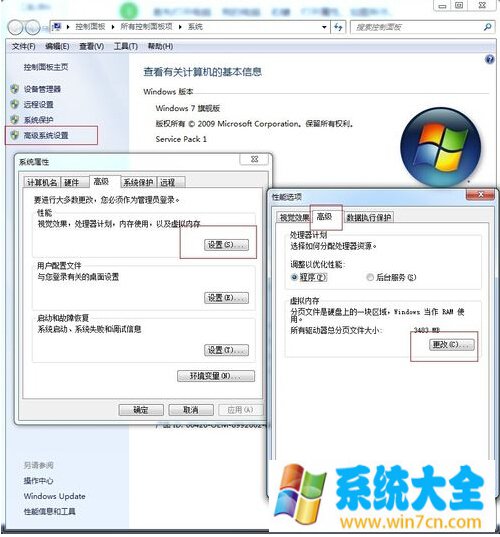
3、打开虚拟内存页面,取消最上面的勾,然后选择安装程序的盘和系统盘。在下面选中自定义大小,填写上值,值可以参考下面的推荐,最高可以是实际内存的两倍。
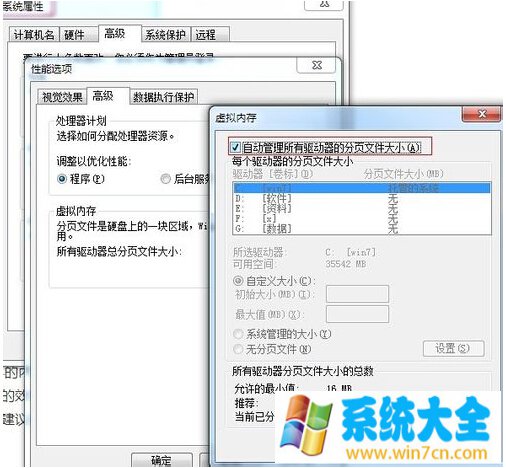
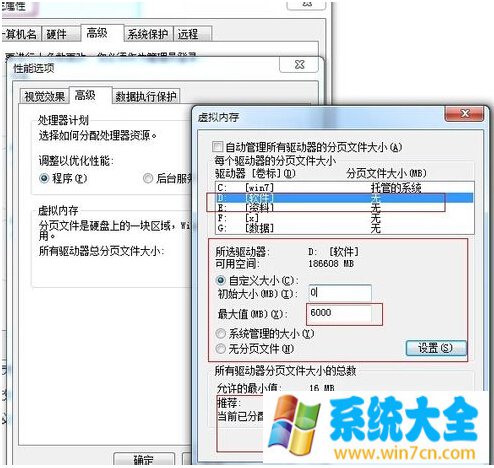
设置小技巧:虚拟内存最高可调实际内存的2倍,推荐大家采用1.5左右。当然也可以自己慢慢调试达到自己理想设置。
以上就是系统大全给大家介绍的如何使的方法都有一定的了解了吧,好了,如果大家还想了解更多的资讯,那就赶紧点击系统大全官网吧。
本文来自系统大全http://www.win7cn.com/如需转载请注明!推荐:win7纯净版
Win7旗舰版怎么设置虚拟内存
估计大家有时候感觉电脑内存老是在50%以上,觉得比较卡。其实我们可以提高以下电脑的虚拟内存来提高电脑的性能。下面我就为大家介绍一下如何设置吧,欢迎大家参考和学习。
操作 方法 :
1、首先打开电脑,我的电脑,右键,打开属性。如图所示。
2、在我的电脑属性面板中,如图所示,选中高级系统设置,在弹出的框内选择设置,出来性能选项,如果新手不懂的话这里可以选择最佳性能模式,点击上面的高级就出来虚拟内存的设置。
3、打开虚拟内存页面,取消最上面的勾,然后选择安装程序的盘和系统盘。在下面选中自定义大小,填写上值,值可以参考下面的推荐,最高可以是实际内存的两倍。
设置小技巧:虚拟内存最高可调实际内存的2倍,推荐大家采用1.5左右。当然也可以自己慢慢调试达到自己理想设置。
Win7系统虚拟内存怎么设置最好
1、在桌面上对着计算机图标击右键,选择“属性”菜单;
2、接下来,点击页面左侧“高级系统设置”菜单项;
3、在打开的系统属性页面中,点击顶部“高级”选项卡,并点击“设置”按钮;
4、在打开的页面中,点击顶部“高级”选项卡,点击底部“更改”按钮;
5、取消勾选“自动关里所有驱动器的分页文件大小”选项框,选中C盘驱动器之后,点击底部“自定义大小”按钮,输入初始大小值为“2048”,最大值为“4096”,点击“设置”按钮;
5、最后,点击页面底部“确定”按钮,保存虚拟内存的设置即可。
win7如何调高虚拟内存
W7的虚拟内存至关重要,那么,你们知道怎么调高W7的虚拟内存吗?下面是我带来的关于 win7 如何调高虚拟内存的内容,欢迎阅读!
win7如何调高虚拟内存?
为了方便大家看清楚我选择在同一个界面来操作。首先我们找到电脑的桌面的【我的电脑】然后鼠标右键再选择最下面的【属性】功能进入。
进入以后我们要看到左侧的最下面的【高级系统设置】,单击进入。
接着我们选择上方的【高级】模块,这时出现下面的第一个就是系统所说的【性能】里面的【设置】了,单击继续。
然后再选择性能属性里面的【高级】选项,选择下面的【更改】按钮进入。
接着自然就来到虚拟内存设置页面,把第一个【对勾】去掉,再选择下面的【自定义大小】。
然后我们填写虚拟内存的最大值和最小值,这里没有固定说明,我觉得不超出电脑内存的范围即可。
填好以后就设置完成了,我们从新启动电脑就可以生效了。
看了win7如何调高虚拟内存 文章 内容的人还看:
1. win7系统虚拟内存怎么设置最好
2. w7怎么调高虚拟内存
3. 关于win7设置虚拟内存提升运行速度的方法
4. win7如何加大虚拟内存
5. win7虚拟内存设置小技巧推荐
6. win7下如何设置虚拟内存
7. win7增加虚拟内存的方法
8. w7怎么把虚拟内存调大
9. Win7虚拟内存设置技巧
10. 如何释放Win7的虚拟内存
